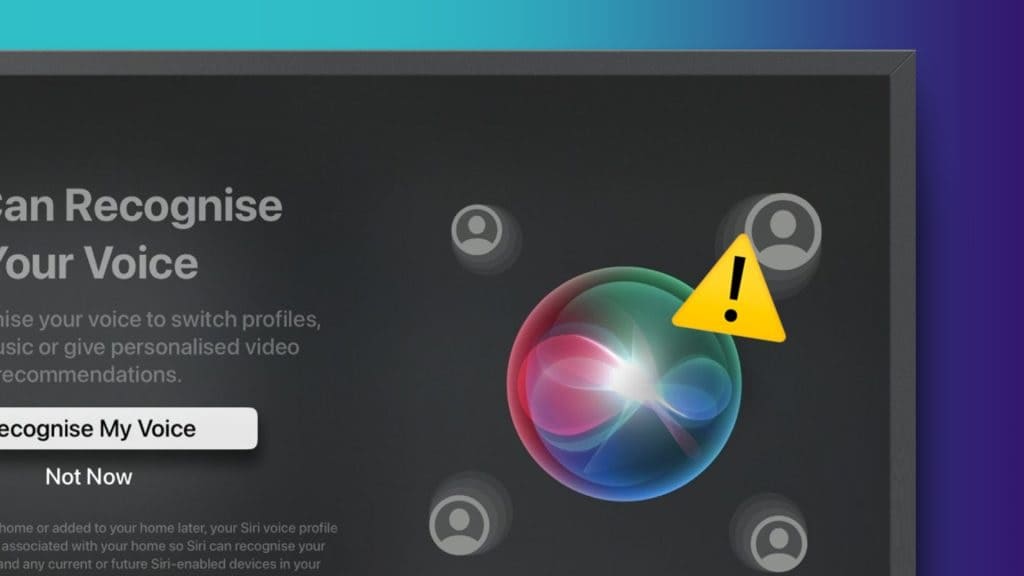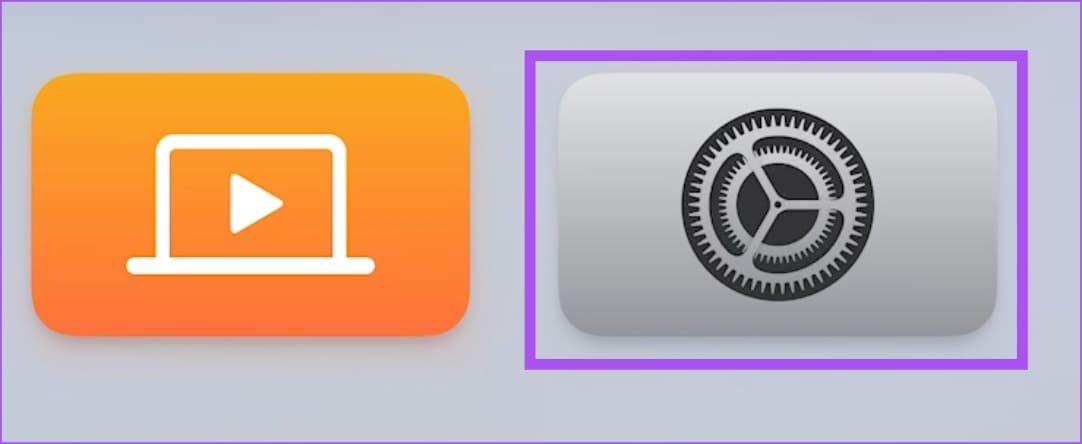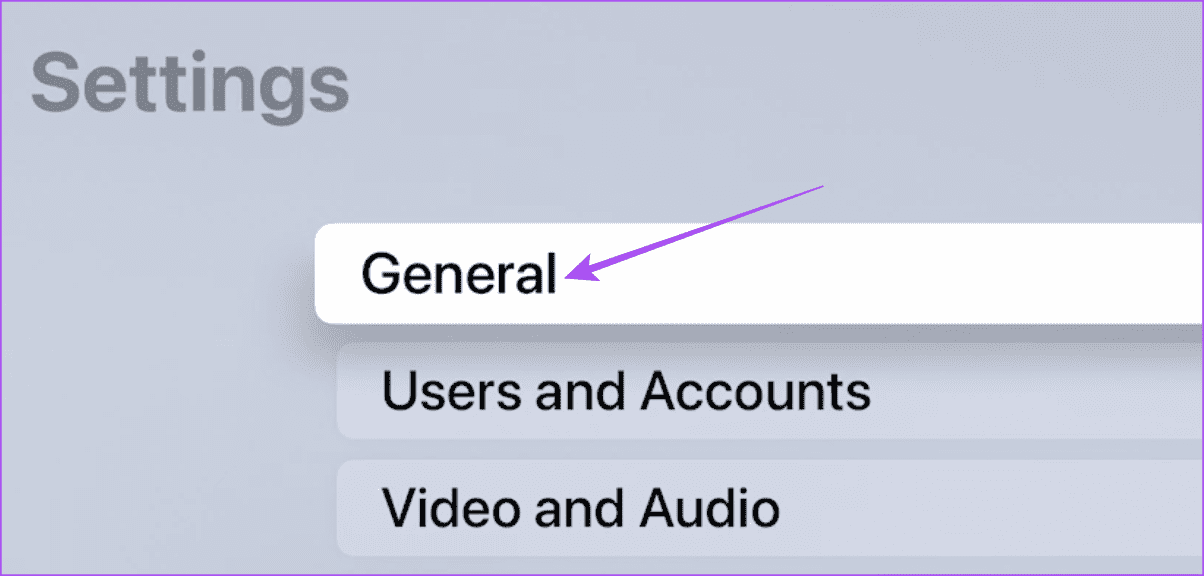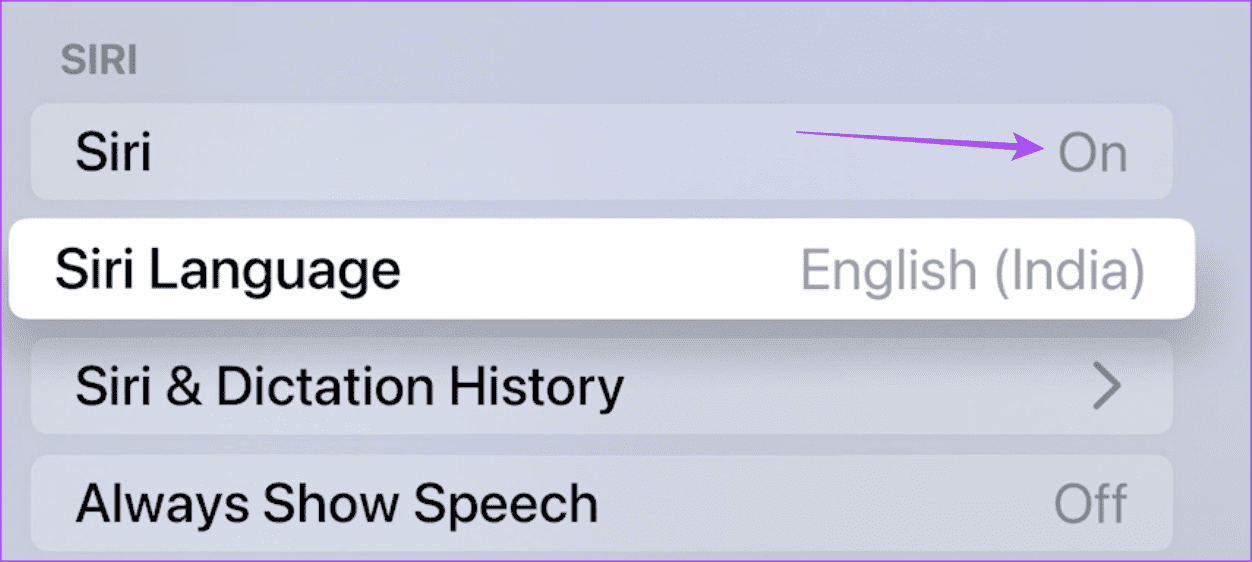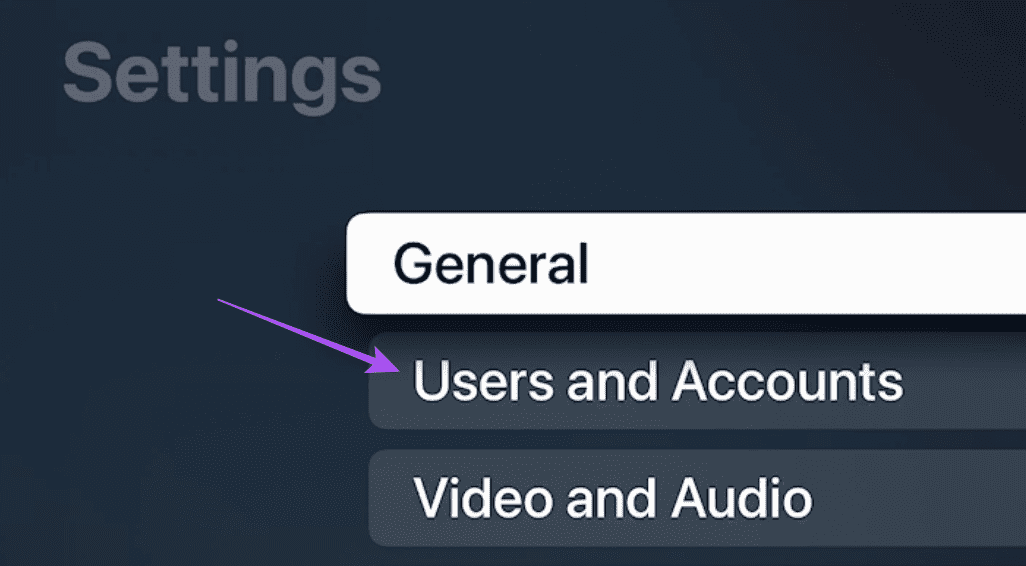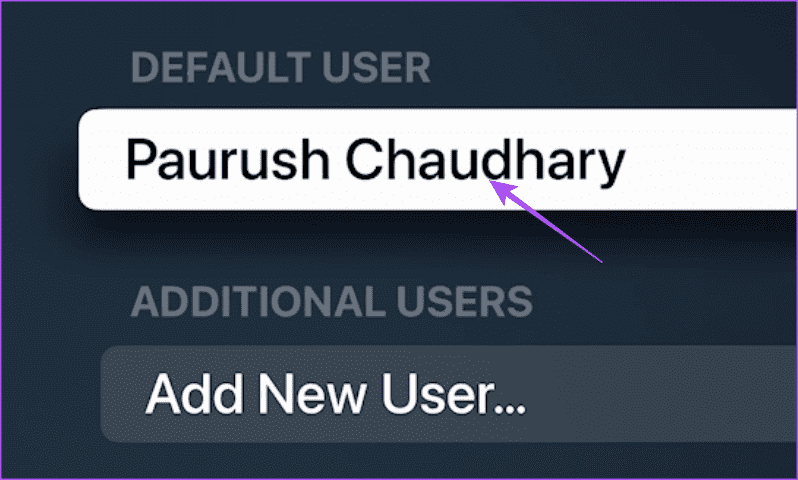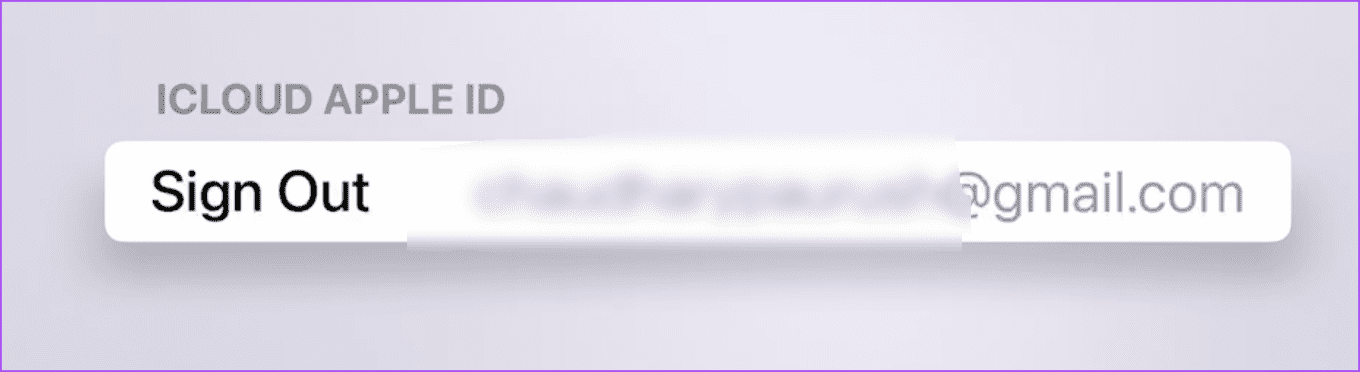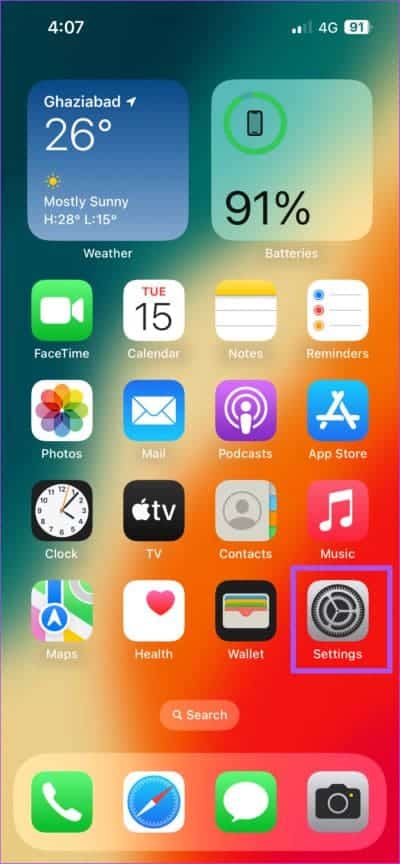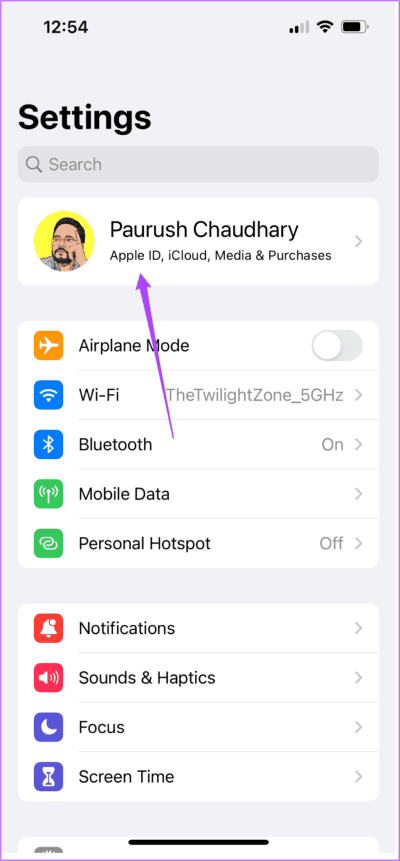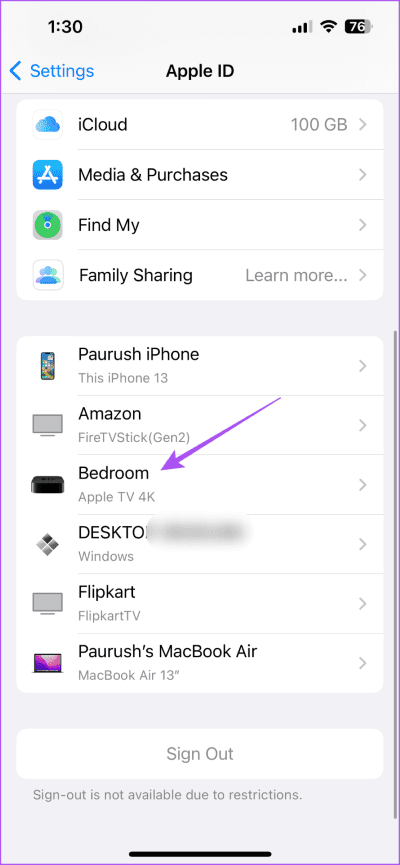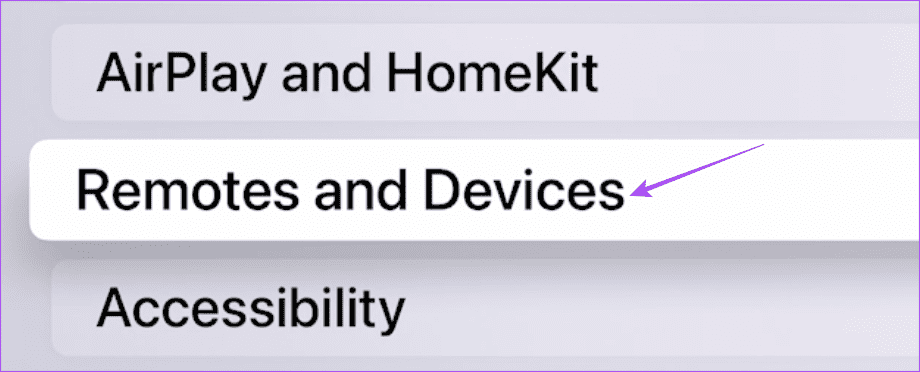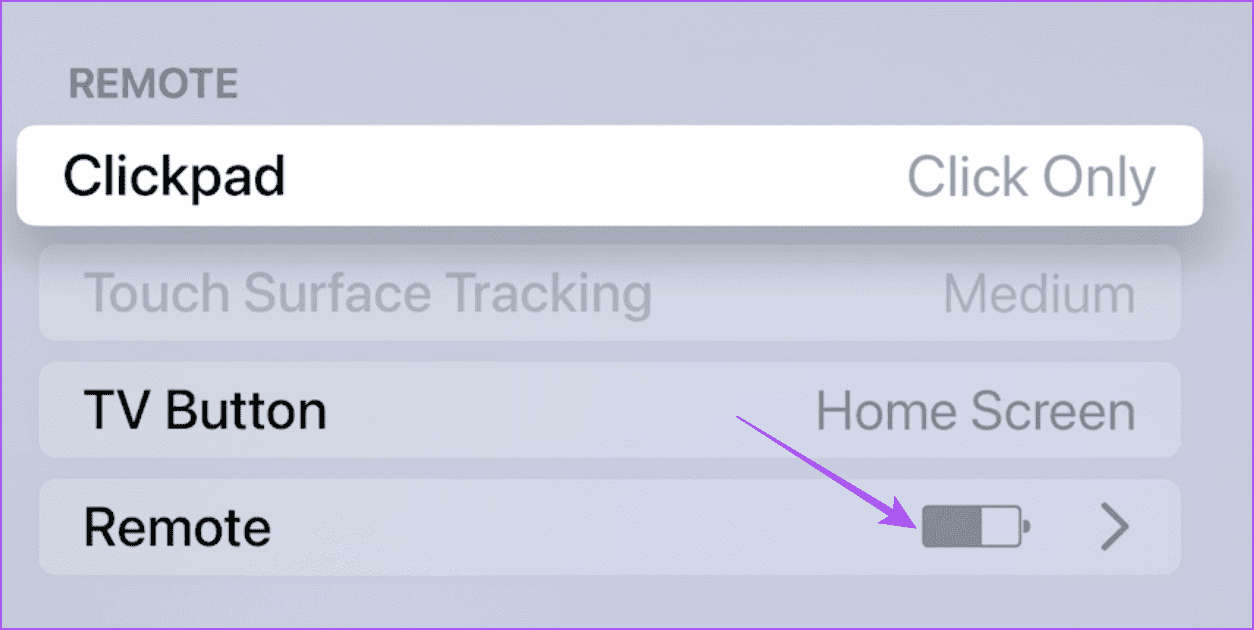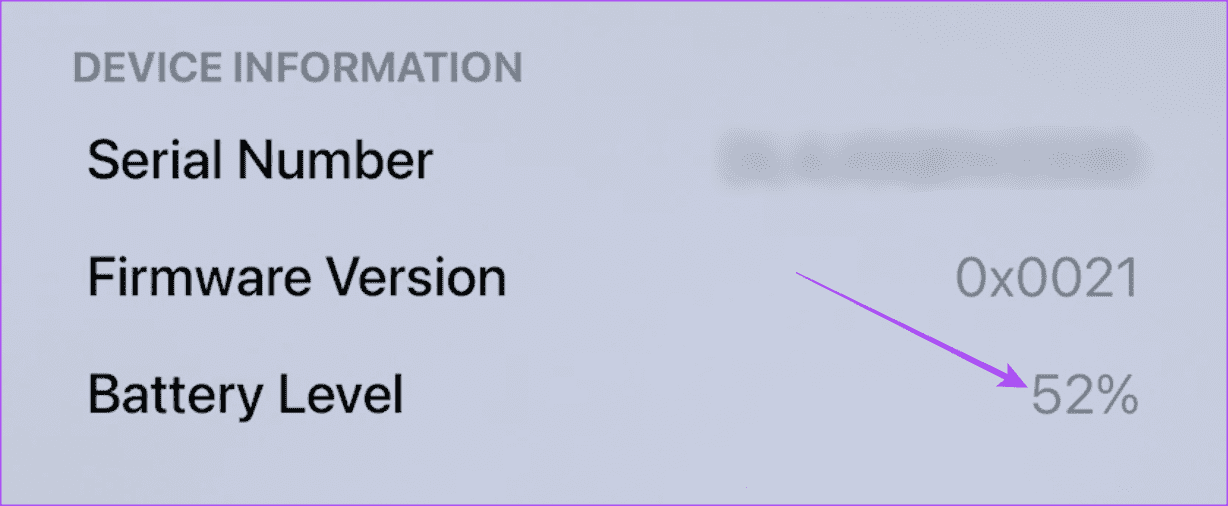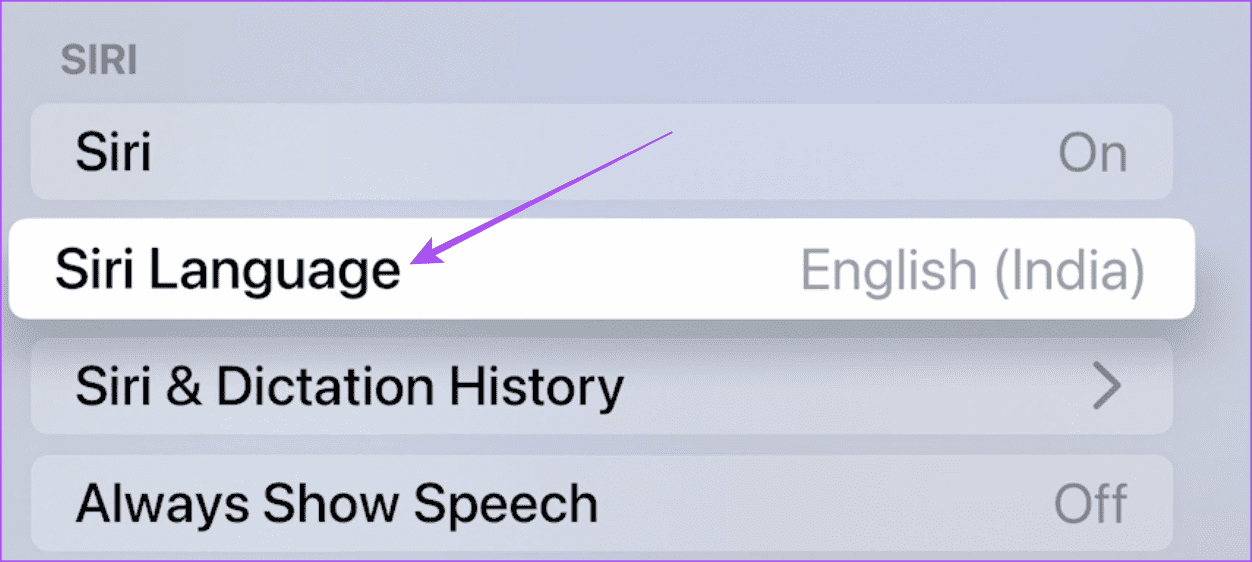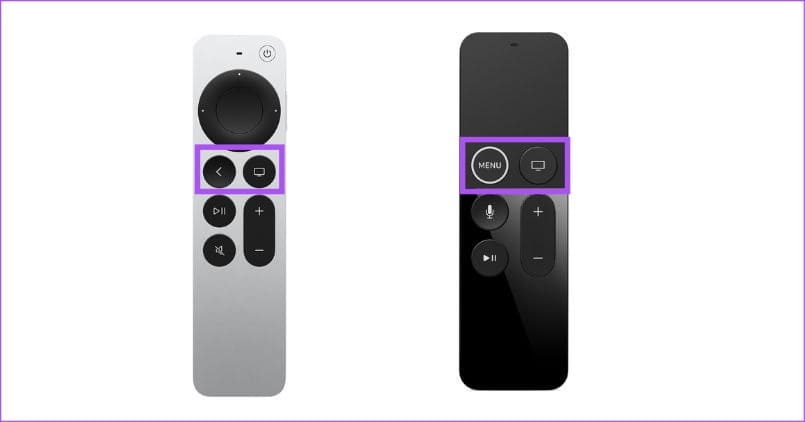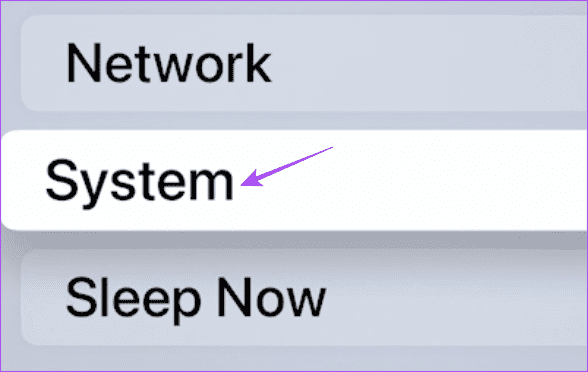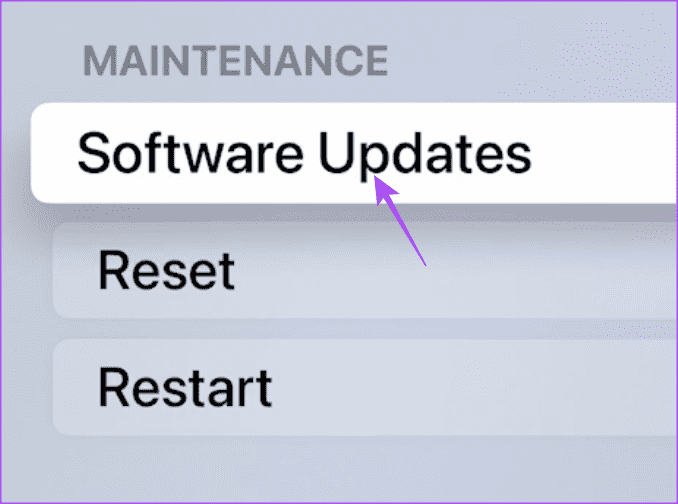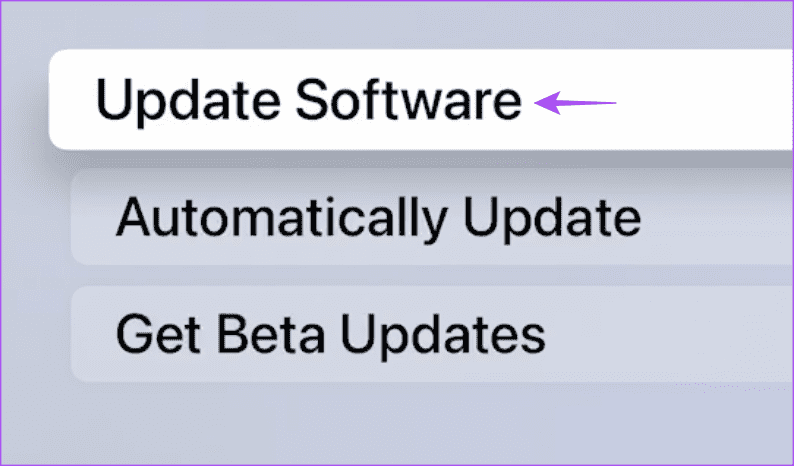Siri가 Apple TV에서 작동하지 않는 6가지 수정 사항
다른 Apple 장치와 마찬가지로 Siri는 Apple TV에서 마음대로 사용할 수 있습니다. Apple TV에서 Siri에게 거의 모든 질문을 할 수 있으며 즉시 완료됩니다. 그러나 불행히도 이것은 모든 사용자에게 해당되는 것은 아닙니다.
Siri가 Apple TV의 음성 명령에 응답하지 않는 경우 올바른 위치에 있는 것입니다. 이 게시물은 Siri가 Apple TV에서 작동하지 않는 문제를 해결하는 최상의 솔루션을 공유합니다. 이러한 솔루션은 Apple TV 4K 사용자에게도 적용됩니다.
1. SIRI가 활성화되어 있는지 확인
Apple TV 또는 Apple TV 4K를 처음 설정할 때 Siri를 설정할지 묻는 메시지가 표시됩니다. 동일한 작업을 수행했을 수 있습니다. Apple TV 모델에서 Siri가 활성화되어 있는지 다시 확인하는 것이 좋습니다. Apple TV에서 Siri를 활성화하는 데 도움이 필요한 경우 이것이 첫 번째 솔루션입니다.
단계1 : 열다 설정 على 애플 TV أو 애플TV 4K.
단계2 : 퍄퍄퍄 년 옵션 메뉴에서
3단계: 아래로 스크롤하여 확인 시리 실행 애플 TV 당신의.
그렇지 않은 경우 옵션을 선택하면 켜집니다.
단계4 : 닫다 설정 그리고 문제가 해결되었는지 확인하십시오.
2. APPLE ID 인증
여전히 Apple TV에서 Siri가 작동하지 않는 경우 Apple TV 모델에서 올바른 Apple ID를 사용하고 있는지 확인해야 합니다. Apple TV가 여러 대 있는 경우 사용하려는 TV는 Siri를 활성화하기 위해 고유한 음성으로 다른 Apple 계정을 실행 중일 수 있습니다. 확인 방법은 다음과 같습니다.
단계1 : 열다 설정 على 애플 TV أو 애플TV 4K.
단계2 : 아래로 스크롤하여 선택 사용자 및 계정.
3단계: 현재 Apple TV 모드에서 사용 중인 계정 이름을 선택합니다.
단계4 : 완료되었는지 확인 Apple ID 사용 올바른 로그인.
그렇지 않은 경우 나열된 Apple ID를 선택한 다음 로그아웃을 선택합니다. 완료되면 Apple ID로 로그인하십시오.
또는 Apple TV가 Apple ID에 연결되어 있는지 확인하는 방법은 다음과 같습니다.
단계1 : 열다 설정 على 아이폰이나 아이패드.
2 단계: 클릭 프로필 이름.
단계3 : 아래로 스크롤하여 Apple TV가 장치 이름에 나열되어 있는지 확인하십시오.
3. 원격 배터리 상태 확인
Siri가 여전히 Apple TV의 음성 명령에 응답하지 않는 경우 Siri Remote의 배터리 상태를 확인해야 합니다. 방법은 다음과 같습니다.
단계1 : 열다 설정 Apple TV 또는 Apple TV 4K에서.
2 단계: 아래로 스크롤하여 선택 리모콘 옵션 메뉴의 장치.
3단계: 아래로 스크롤하여 선택 배터리.
이제 Apple TV 리모컨의 배터리 상태가 표시됩니다. 배터리 잔량이 30% 미만일 경우 리모컨을 충전하는 것을 권장합니다.
4. 언어 및 지역 설정 확인
Apple TV에서 Siri 사용 가능 여부는 언어 및 지역 설정에 따라 다릅니다. 따라서 우리가 권장하는 솔루션은 동일하게 확인하는 것입니다.
단계1 : 열다 설정 Apple TV 또는 Apple TV 4K에서.
단계2 : 목록에서 일반을 선택합니다. 옵션.
3단계: 아래로 스크롤하여 선택 시리 언어 . 해당 지역에 맞는 언어를 선택했는지 확인하십시오.
단계4 : 만든 후 선택 , 닫다 설정 그리고 문제가 해결되었는지 확인하십시오.
5. APPLE TV를 다시 시작합니다.
간단한 재시동으로 Apple TV의 주요 오류 및 결함을 처리할 수 있습니다. 따라서 Siri가 여전히 Apple TV에서 작동하지 않는 경우에도 동일한 작업을 수행하는 것이 좋습니다.
당신이 가지고 있다면 시리 리모트 (XNUMX세대 이상) 또는 Apple TV Remote(XNUMX세대 이상)의 경우 표시등이 깜박일 때까지 뒤로 및 TV 버튼을 길게 누릅니다.
Siri Remote(XNUMX세대) 또는 Apple TV Remote(XNUMX세대)가 있는 경우 깜박이는 표시등이 보일 때까지 메뉴 및 TV 버튼을 길게 누릅니다.
Apple TV를 재시동한 후 Siri가 지금 작동하는지 확인합니다.
6. TVOS 업데이트
어떤 해결 방법도 작동하지 않으면 Apple TV 모델에 최신 버전의 tvOS를 설치하십시오.
단계1 : 열다 설정 스타일 애플 TV 당신의.
단계2 : 아래로 스크롤하여 선택 시스템.
3단계: 퍄퍄퍄 프로그램 업데이트.
단계4 : 퍄퍄퍄 소프트웨어를 업그레이드합니다.
단계5 : 영화 가용성 업데이트 다운로드하여 설치하십시오.
그런 다음 문제가 해결되었는지 확인하십시오.
Apple TV에서 SIRI 호출
이 솔루션은 Siri가 Apple TV에서 작동하지 않는 문제를 해결하는 데 도움이 됩니다. 리모콘이 있으면 게시물을 읽을 수도 있습니다. Apple TV가 전혀 작동하지 않습니다.